Co to jest błąd dllhost.exe na komputerze z systemem Windows i jak go usunąć?
Opublikowany: 2019-01-25Wyświetlanie komunikatu o błędzie na ekranie komputera nigdy nie jest zabawne, zwłaszcza jeśli nie wiesz, o co w tym wszystkim chodzi. Tajemniczy błąd aplikacji dllhost.exe jest tego przykładem: przeciętny użytkownik systemu Windows 10 nie ma pojęcia, czym jest dllhost.exe, a kiedy pojawia się problem, zwykle pierwszą reakcją jest panika. Jeśli tak jest w Twoim przypadku, masz szczęście, że znalazłeś tę stronę. W tym artykule znajdziesz szczegółowe instrukcje, jak naprawić błąd aplikacji dllhost.exe w systemie Windows 10. Nie musisz się więc martwić – możesz to naprawić dosłownie w mgnieniu oka!
Co to jest Dllhost.exe?
Oczywiście przyszedłeś tutaj, aby zapytać: „Dlaczego otrzymuję błąd aplikacji dllhost.exe w systemie Windows 10?” Aby odpowiedzieć na to pytanie, potrzeba trochę pracy detektywistycznej (ponieważ w sprawie jest kilku podejrzanych), ale najpierw zastanówmy się, czym jest dllhost.exe.
Plik dllhost.exe jest ważnym składnikiem systemu operacyjnego Windows. Plik dllhost.exe, znany również jako COM Surrogate, działa w tle i przetwarza obrazy, filmy i inne pliki na komputerze w celu tworzenia miniatur — można je zobaczyć podczas przeglądania plików i folderów. Gdy COM Surrogate ulegnie awarii, zobaczysz wyskakujące okienka z informacją „COM Surrogate przestał działać”.
Dlaczego występuje błąd aplikacji Dllhost.exe?
Być może zastanawiasz się: „Jak ręcznie naprawić błąd aplikacji dllhost.exe?” Dobrą wiadomością jest to, że nie musisz być ekspertem od komputerów, aby to zrobić. Na początek zobaczmy, co może kryć się za problemem, którego doświadczasz.
Oto lista możliwych przyczyn nieprawidłowego działania dllhost.exe:
- Odinstalowane aktualizacje
- Uszkodzone lub brakujące pliki systemowe
- Problemy z rejestrem Windows
- Złośliwe oprogramowanie
- Źli kierowcy
- Nieprawidłowe ustawienia systemowe
- Problemy z dyskiem twardym
- Nieaktualne kodeki
Poniżej znajdziesz sprawdzone i łatwe do naśladowania wskazówki, jak rozwiązać każdy z wymienionych powyżej problemów. Zacznij od pierwszej poprawki i kieruj się w dół, aż natkniesz się na najlepsze rozwiązanie w swoim scenariuszu.
Utwórz kopię zapasową
Zanim rozpoczniesz epickie rozwiązywanie problemów, utwórz kopię zapasową danych. Jest to ważne, ponieważ trwałe błędy często powodują znikanie plików i folderów, zwłaszcza jeśli występują problemy z systemem. Chociaż rozwiązania, które przedstawiliśmy poniżej, są bezpieczne i skuteczne, wydarzenia mogą przybrać nieoczekiwany obrót. Mając to na uwadze, zalecamy zabezpieczenie ważnych rzeczy przed trwałą utratą. Oto kilka metod, których możesz użyć, aby chronić swoje dane:
- Magazyn w chmurze
Dyski w chmurze oferują wygodny sposób na konsolidację plików w chmurze i synchronizację ich między urządzeniami. W 2019 roku otrzymasz cenne gigabajty darmowej pamięci masowej dzięki najpopularniejszym rozwiązaniom, takim jak Dysk Google, OneDrive itp.
- Urządzenia pamięci masowej
Zewnętrzne dyski twarde, pendrive'y i karty pamięci to to, czego możesz użyć, aby osiągnąć spokój ducha. Przenieś ważne pliki na urządzenie przenośne i zachowaj je w bezpiecznym miejscu.
Teraz, gdy masz już kopię zapasową swoich rzeczy, nadszedł czas, aby rozwiązać problem z plikiem dllhost.exe.
Jak naprawić błąd aplikacji Dllhost.exe w systemie Windows 10?
Zaktualizuj swój system operacyjny
Błąd aplikacji dllhost.exe jest często wynikiem krytycznych aktualizacji systemu czekających na zainstalowanie. Dlatego pierwszą rzeczą, którą powinieneś zrobić, gdy pojawi się problem, jest sprawdzenie centrum Windows Update:
- Uruchom menu Start.
- Znajdź i kliknij ikonę w kształcie koła zębatego, aby uruchomić aplikację Ustawienia.
- Kliknij Aktualizuj i zabezpieczenia.
- Sprawdź, czy są dostępne aktualizacje. Zgódź się na ich instalację, jeśli zostaniesz o to poproszony.
- Jeśli nie widzisz żadnych aktualizacji, kliknij Sprawdź aktualizacje.
- Zainstaluj aktualizacje znalezione przez system operacyjny.
Uruchom ponownie komputer i sprawdź, czy błąd został naprawiony.
Napraw swoje pliki systemowe
Uszkodzenie plików systemowych jest jedną z najczęstszych przyczyn problemu z plikiem dllhost.exe. Aby to naprawić, powinieneś uruchomić Kontroler plików systemowych, który jest poręcznym wbudowanym narzędziem Windows przeznaczonym do zastępowania uszkodzonych lub brakujących plików systemowych podczas rozruchu:
- Przejdź do paska zadań i kliknij prawym przyciskiem myszy ikonę logo Windows.
- Z menu Power User wybierz Command Prompt (Admin).
- W podwyższonym oknie wiersza polecenia wprowadź sfc /scannow.
- Naciśnij klawisz Enter, aby uruchomić polecenie.
- Poczekaj, aż skanowanie się zakończy, a następnie wyjdź z wiersza polecenia.
Pamiętaj, aby ponownie uruchomić komputer, aby Kontroler plików systemowych mógł naprawić pliki systemowe podczas uruchamiania. Powinno to uruchomić i uruchomić plik dllhost.exe.
Napraw rejestr systemu Windows
Ponieważ rejestr systemu jest niezwykle wrażliwym elementem, ważne jest, abyś był tak ostrożny, jak to tylko możliwe. Podczas edycji nie ma miejsca na błędy: mały błąd może uszkodzić Twój system nie do naprawienia. W związku z tym odradzamy ręczne modyfikowanie rejestru — lepiej jest użyć niezawodnego narzędzia do automatyzacji procesu. Na przykład Auslogics Registry Cleaner to bezpłatne narzędzie, które może wyeliminować uszkodzenia rejestru, usunąć nieprawidłowe lub osierocone wpisy i zwiększyć ogólną wydajność komputera.
Przeskanuj urządzenie w poszukiwaniu złośliwego oprogramowania
Będąc całkowicie legalnym składnikiem systemu Windows 10, dllhost.exe może łatwo stać się zagrożeniem: jest dość podatny na ataki i dlatego jest często wykorzystywany przez wirusy do siania spustoszenia na komputerze. Trwałe wyskakujące okienka dllhost.exe mogą być oznaką infekcji złośliwym oprogramowaniem, która narusza Twój system, więc nie wahaj się przeprowadzić dokładnego sprawdzenia.
Możesz polegać na samym systemie Windows, aby wykonać skanowanie antywirusowe. Twój system jest wyposażony w pakiet zabezpieczeń o nazwie Windows Defender i jest całkiem przyzwoity, jeśli chodzi o wykrywanie złośliwych zagrożeń. Oto, jak możesz z tego skorzystać:

- Otwórz menu Ustawienia (możesz uzyskać do niego dostęp, naciskając logo Windows + skrót I).
- Kliknij Aktualizacja i zabezpieczenia.
- Wybierz Windows Defender z menu.
- Znajdź i kliknij Otwórz Windows Defender.
- Przejdź do menu po lewej stronie.
- Kliknij ikonę tarczy.
- Wybierz zaawansowane skanowanie.
- Wybierz opcję Pełne skanowanie.
Prawda jest taka, że uruchomienie skanowania programu Windows Defender może nie wystarczyć. Szanse to tylko potężne, najnowocześniejsze narzędzie, które może współpracować z programem Windows Defender (lub rozwiązaniem antywirusowym innej firmy). Auslogics Anti-Malware spełnia podane wymagania. Ponadto jego baza danych jest stale aktualizowana, dzięki czemu narzędzie może rozpoznawać i eliminować nawet najświeższe zagrożenia ze świata złośliwego oprogramowania.
- Napraw sterownik karty graficznej
Przestarzały sterownik to katastrofa, która może się wydarzyć. Jeśli nie aktualizowałeś sterowników od dłuższego czasu, istnieje duże prawdopodobieństwo, że sterownik karty graficznej już dawno minął datę ważności, co może powodować uciążliwość dllhost.exe. W takim scenariuszu może pojawić się więcej problemów, więc najlepiej jest zaktualizować sterownik bez dalszej zwłoki.
Aby to zrobić, możesz użyć dedykowanego narzędzia innej firmy. Na przykład, Auslogics Driver Updater za jednym kliknięciem zainstaluje najnowsze zalecane przez producenta sterowniki dla wszystkich Twoich urządzeń.
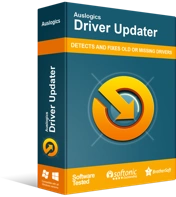
Rozwiązywanie problemów z komputerem za pomocą narzędzia do aktualizacji sterowników
Niestabilna wydajność komputera jest często powodowana przez przestarzałe lub uszkodzone sterowniki. Auslogics Driver Updater diagnozuje problemy ze sterownikami i umożliwia aktualizację starych sterowników jednocześnie lub pojedynczo, aby komputer działał płynniej
Alternatywnie możesz ręcznie zaktualizować sterownik karty graficznej. Odwiedź witrynę firmy, która wyprodukowała kartę graficzną. Tam wyszukaj dokładny sterownik, którego twój system potrzebuje, aby działać tak, jak powinien. Pamiętaj, że powinieneś być naprawdę ostrożny: pobranie i zainstalowanie niewłaściwego oprogramowania może jeszcze bardziej skomplikować sprawę.
Możesz także wypróbować rozwiązanie Menedżera urządzeń. Ta metoda oznacza uruchomienie wbudowanego narzędzia Menedżera urządzeń w celu wyszukania niezbędnego sterownika online:
- Z menu Power User (logo Windows + X) wybierz Menedżer urządzeń.
- Znajdź kartę graficzną na liście.
- Kliknij go prawym przyciskiem myszy. Wybierz Aktualizuj sterownik.
- Pamiętaj, aby wybrać opcję, która sugeruje wyszukanie sterownika online.
- Uruchom ponownie komputer, aby nowy sterownik mógł się uspokoić i zacząć działać.
Z drugiej strony możesz używać najnowszej wersji sterownika karty graficznej. Jeśli został zaktualizowany tuż przed pojawieniem się problemu dllhost.exe, nowe oprogramowanie może być niezgodne z systemem. W takim przypadku powinieneś przywrócić poprzednią wersję sterownika:
- Skorzystaj z powyższych instrukcji, aby uzyskać dostęp do Menedżera urządzeń.
- Kliknij prawym przyciskiem myszy kartę graficzną i wybierz opcję Właściwości.
- Przejdź do karty Sterownik i kliknij przycisk Przywróć sterownik.
- Postępuj zgodnie z instrukcjami wyświetlanymi na ekranie, aby rozpocząć proces.
Na koniec pamiętaj o ponownym uruchomieniu komputera. Twój problem z dllhost.exe nie powinien już być.
Dostosuj ustawienia wydajności
Istnieje prosta sztuczka, którą możesz zrobić, aby naprawić plik dllhost.exe. Oto kroki, które należy podjąć:
- Otwórz menu Start, a następnie kliknij kafelek Panel sterowania.
- Kliknij System i zabezpieczenia. Wybierz System.
- Z menu po lewej stronie wybierz Zaawansowane ustawienia systemu.
- W oknie Właściwości systemu przejdź do Zaawansowane.
- W sekcji Wydajność kliknij przycisk Ustawienia.
- Otwórz kartę Zapobieganie wykonywaniu danych.
- Zaznacz drugą opcję, czyli „Włącz funkcję DEP dla wszystkich programów i usług oprócz tych, które wybiorę:”
- Kliknij Dodaj.
- Jeśli na komputerze działa 32-bitowa wersja systemu operacyjnego Windows, przejdź do C:\Windows\System32\dllhost.exe. Jeśli twój system operacyjny to 64-bitowy (x64) Windows 10, przejdź do C:\Windows\SysWOW64\dllhost.exe.
- Wybierz dllhost.exe i dodaj go do listy wyjątków.
- Kliknij Zastosuj i OK, aby zapisać zmiany.
Mamy nadzieję, że ta metoda okazała się pomocna. Jeśli chcesz pójść o krok dalej i zwiększyć wydajność swojego systemu, wypróbuj Auslogics BoostSpeed.
Sprawdź swój dysk twardy pod kątem błędów
Jeśli błąd dllhost.exe pojawia się podczas próby otwarcia plików i folderów na określonym dysku, należy przeskanować ten dysk w poszukiwaniu problemów:
- Kliknij Ten komputer, zlokalizuj dysk i kliknij go prawym przyciskiem myszy.
- Wybierz Właściwości z menu.
- Przejdź do zakładki Narzędzia. Wybierz opcję Sprawdź teraz w obszarze Sprawdzanie błędów.
Postępuj zgodnie z instrukcjami, aby rozpocząć skanowanie i poczekaj, aż się zakończy.
Zaktualizuj kodeki Windows
Innym sposobem naprawy pliku dllhost.exe jest aktualizacja kodeków. To całkiem proste: przejdź do Centrum pobierania Microsoft, pobierz najnowszy pakiet instalacyjny kodeków i uruchom go na swoim komputerze.
Mamy nadzieję, że ten artykuł okazał się pomocny.
Czy znasz inne metody naprawy błędu aplikacji dllhost.exe?
Podziel się nimi w komentarzach poniżej!
